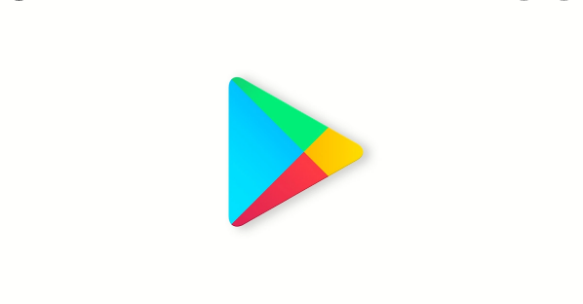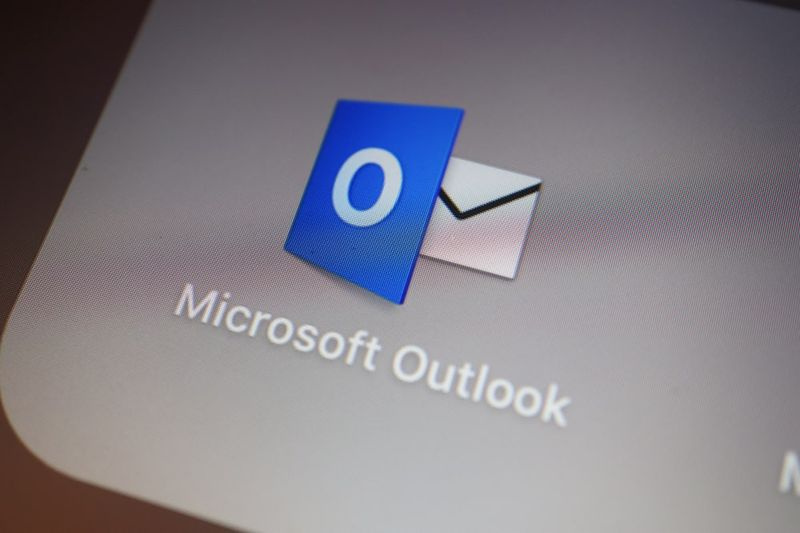স্যামসাং এস 20 এ কীভাবে 96Hz রিফ্রেশ রেট সক্ষম করবেন
স্যামসং গ্যালাক্সি এস 20 ফোনগুলি স্যামসাংয়ের সর্বশেষতম ডিভাইস। এবং এই তিনটি ডিভাইস কর্মক্ষমতা নিয়ে আসলেই চিত্তাকর্ষক। এটি আশ্চর্যজনক চশমা এবং 120Hz ডিসপ্লে সহ আসে যা কেবলমাত্র আরও ভাল ব্যাটারি লাইফ দেওয়ার জন্য এফএইচডি + রেজোলিউশনে কাজ করে। তবে আপনি কিউএইচডি + ডিসপ্লেতে স্যুইচ করার সাথে সাথে রিফ্রেশের হারটি স্বয়ংক্রিয়ভাবে 60Hz এ হ্রাস পাবে। এমনকি 120Hz ব্যবহার করার সময় কিউএইচডি + থেকে এফএইচডি + তে রেজোলিউশন হ্রাস করা ব্যাটারিটি দ্রুত নিকাশ করবে। এবং রিফ্রেশ রেটটি 90Hz তে সেট করতে ফোনে কোনও ম্যানুয়াল বিকল্প নেই। এই নিবন্ধে, আমরা আপনাকে কীভাবে সক্ষম করব সে সম্পর্কে আপনাকে বলব স্যামসাং গ্যালাক্সি এস 20 / এস 20 + / এস 20 আল্ট্রাতে 96Hz রিফ্রেশ রেট ।
এখন পর্যন্ত, 90Hz বা 120Hz রিফ্রেশ রেট সহ কিউএইচডি + রেজোলিউশনে গ্যালাক্সি এস 20 চালানোর কোনও কৌশল নেই। শিকড় পরে এটি সম্ভব হতে পারে তবে আরও অনেক বিকাশকারী এটি সম্পন্ন করার জন্য এখনও পদ্ধতিটি বের করার চেষ্টা করছেন। তবে যারা আরও ভাল ব্যাটারি লাইফ চান তাদের জন্য। উচ্চ রিফ্রেশ রেট বজায় রাখার পরে অবশ্যই এই গাইডটি আপনার জন্য। আমার মতে, 90hz রিফ্রেশ রেট একটি ভাল অভিজ্ঞতার জন্য যথেষ্ট এবং আপনি 120Hz এবং 90Hz এর মধ্যে খুব বেশি পার্থক্য পাবেন না। সুতরাং আরও ব্যাটারি লাইফ পাওয়ার জন্য রিফ্রেশের হারকে 120Hz থেকে হ্রাস করা আরও ভাল।
96Hz রিফ্রেশ রেট সক্ষম করুন
আপনি হয়ত ভাবছেন যে কেন 96Hz এবং 90Hz নয়। ওয়েল, উত্তরটি সহজ এবং স্পষ্ট যে স্যামসুং গ্যালাক্সি এস 20 ফোনগুলি 4 টি বিভিন্ন রিফ্রেশ রেট মোডগুলি সমর্থন করে যা 48Hz, 60Hz, 96Hz এবং 120Hz। সুতরাং আমরা কেবলমাত্র এই চারটি রিফ্রেশ রেটের মধ্যে পরিবর্তন করতে পারি এবং অন্য কোনও এলোমেলো সংখ্যা নয়। তবে আপনার ফোনে রুট অ্যাক্সেস না করেই আপনি সহজেই এই রিফ্রেশ হারগুলিতে স্যুইচ করতে পারেন। এবং এই গাইডটি তিনটি ফোনেই কাজ করবে গ্যালাক্সি এস 20 , গ্যালাক্সি এস 20 +, এবং গ্যালাক্সি এস 20 আল্ট্রা।
স্যামসাং গ্যালাক্সি এস 20-এ কীভাবে 96Hz রিফ্রেশ রেট সক্ষম করবেন
যেমনটি আমরা জানি যে স্যামসাংয়ের ফ্ল্যাগশিপ ফোনগুলি অঞ্চলটির উপর নির্ভর করে স্ন্যাপড্রাগন বা এক্সিনোস চিপসেটের সাথে আসে। এবং অনেক মানদণ্ড চালানো এবং পরীক্ষার পরে এটি নিশ্চিত। এক্সিনোস স্ন্যাপড্রাগন এর মতো শক্তিশালী নয় এবং তাই অনেক ব্যবহারকারী ফ্ল্যাগশিপ ডিভাইসে এক্সিনোস চিপসেট বৈশিষ্ট্যযুক্ত করার সিদ্ধান্তের বিরোধিতা করছেন। আমিও পুরো অঞ্চলে একই স্পেসিফিকেশনগুলি দেখতে পছন্দ করব যেহেতু তারা পতাকা প্রদর্শনের জন্য মূল্য প্রদান করছে। এক্সিনোসগুলি পারফরম্যান্সের ক্ষেত্রে খুব খারাপভাবে কাজ করে এবং ব্যাটারি কর্মক্ষমতা বাড়ানোর জন্য আপনি এই গাইডটি ব্যবহার করে রিফ্রেশ হারকে হ্রাস করতে পারবেন।
রিফ্রেশ রেট পরিবর্তন করার আগে আপনার কিছু পয়েন্ট এখানে জানা উচিত।
- আপনি কেবল 48Hz, 60Hz, 96Hz, 120Hz এর মধ্যে স্যুইচ করতে পারেন
- 96Hz এবং 120Hz কেবল FHD + রেজোলিউশনের সাথে কাজ করবে work
- ইনস্টল করুন এডিবি ও ফাস্টবুট চালকরা আপনার কম্পিউটারে
স্যামসুং এস 20 ফোনগুলিতে রিফ্রেশ হার 96Hz এ হ্রাস করার পদক্ষেপগুলি
এটি একটি সহজ প্রক্রিয়া এবং রুট অ্যাক্সেসের প্রয়োজন হয় না। তবে নিশ্চিত হয়ে নিন যে আপনি নিজের কম্পিউটারে ড্রাইভারটি ইনস্টল করেছেন।
- আপনার গ্যালাক্সি এস 20 ফোনগুলিতে প্রথমে সেটিংস খুলুন।
- সেটিংসে খুলুন দূরালাপন সম্পর্কে বিকল্প।
- এখন সফ্টওয়্যার সম্পর্কিত তথ্যে ক্লিক করুন এবং তারপরে 7-8 বার আলতো চাপুন বিল্ড নম্বর এবং তারপর এটি প্রদর্শিত হবে আপনি এখন একজন বিকাশকারী ।
- উপরের পদক্ষেপটি সক্ষম করবে বিকাশকারী বিকল্পসমূহ আপনার গ্যালাক্সি এস 20 এ। সুতরাং এটি খুলতে সেটিংস> বিকাশকারী বিকল্পগুলিতে যান।
- এখন বিকাশকারী বিকল্পগুলিতে ইউএসবি ডিবাগিং সন্ধান করুন এবং এটি সক্ষম করুন।
- আপনার কম্পিউটারে কমান্ড উইন্ডো বা সিএমডি খুলুন।
- আপনার গ্যালাক্সি এস 20 ফোনটি একটি USB কেবল ব্যবহার করে কম্পিউটারে সংযুক্ত করুন। এবং যদি এটি ডিবাগিং অনুমোদনের জন্য জিজ্ঞাসা করে তবে এর অনুমতি দিন।
- ডিভাইসটি সংযুক্ত আছে কিনা তা পরীক্ষা করতে এখন নীচের কমান্ডটি প্রবেশ করুন।
adb devices
- উপরের কমান্ডটি ডিভাইস আইডি প্রদর্শন করবে যার অর্থ ডিভাইসটি সংযুক্ত রয়েছে। এবং যদি এটি একটি প্রম্পট ট্রিগার করে তবে আপনার ফোনে ডিবাগিংয়ের অনুমতি দিন।
- ডিভাইসটি সংযুক্ত হওয়ার পরে স্যামসুং এস 20 / এস20 + / এস20 আল্ট্রাতে 96Hz প্রদর্শন সক্ষম করতে নীচের কমান্ডগুলি একে একে প্রবেশ করুন।
adb shell settings put system peak_refresh_rate 96.0
adb shell settings put system min_refresh_rate 96.0
- উপরের কমান্ডটি 96Hz প্রদর্শন সক্ষম করবে এবং আপনি কোনও তৃতীয় পক্ষের অ্যাপ্লিকেশন ব্যবহার করে চেক করতে পারেন।
সুতরাং এটি হ'ল, আপনি উন্নত ব্যাটারির লাইফের জন্য আপনার গ্যালাক্সি এস 20 এর রিফ্রেশ রেটটি 120Hz থেকে 96Hz এ কমিয়ে দিয়েছেন।
স্যামসুং এস 20 ফোনে 96Hz রিফ্রেশ রেট সরানোর পদক্ষেপগুলি
আপনি যদি অন্যান্য উপলব্ধ রিফ্রেশ হারগুলিতে স্যুইচ করতে চান বা 96Hz মুছে ফেলতে চান তবে নীচের পদক্ষেপগুলি অনুসরণ করুন।
>> একটি সাধারণ রিবুট আপনার ফোনের 96Hz রিফ্রেশ রেট সরিয়ে ফেলবে। এবং এটি সক্ষম করতে, আপনাকে আবার উপরে বর্ণিত একই ধাপগুলি অনুসরণ করতে হবে।
>> আপনি সেটিংসে গিয়ে 60Hz এবং 120Hz নির্বাচন করতে পারেন এবং 96Hz মুছে ফেলা হবে।
>> আর একটি জিনিস যা আপনি করতে পারেন তা কেবল উপরে দেওয়া এডিবি কমান্ডে 96Hz থেকে 48Hz, 60Hz বা 120Hz প্রতিস্থাপন করা।
নোট 4 জন্য সেরা রম
এটিই এখন আপনি নিজের গ্যালাক্সি এস 20 ডিভাইসে উপলব্ধ সমস্ত রিফ্রেশ রেট মোড সক্ষম করতে জানেন enable আমরা আসন্ন আপডেটগুলির মধ্যে একটিতে কয়েকটি নতুন বিকল্প দেখতে পারি যা আমাদের সহজেই রিফ্রেশ রেটের মধ্যে স্যুইচ করতে দেয়।
উপসংহার
ঠিক আছে, ওরা সবাই ছিল! আমি আশা করি আপনি এটি 96Hz রিফ্রেশ রেট নিবন্ধটি পছন্দ করবেন এবং এটি আপনার জন্য সহায়ক বলে মনে করেন। আমাদের এটি সম্পর্কে আপনার মতামত দিন। এছাড়াও আপনার যদি এই নিবন্ধ সম্পর্কিত আরও প্রশ্ন থাকে। তারপরে আমাদের নীচের মন্তব্যে জানতে দিন। আমরা খুব শীঘ্রই আপনি ফিরে পেতে হবে।
দিন শুভ হোক!
আরও দেখুন: উইন্ডোজ 10 আপডেটের পরে কীভাবে ব্ল্যাক স্ক্রিনটি ঠিক করবেন